deepin15.8搭建LNMP环境
Posted mybilibili
tags:
篇首语:本文由小常识网(cha138.com)小编为大家整理,主要介绍了deepin15.8搭建LNMP环境相关的知识,希望对你有一定的参考价值。
安装nginx
sudo apt install nginx
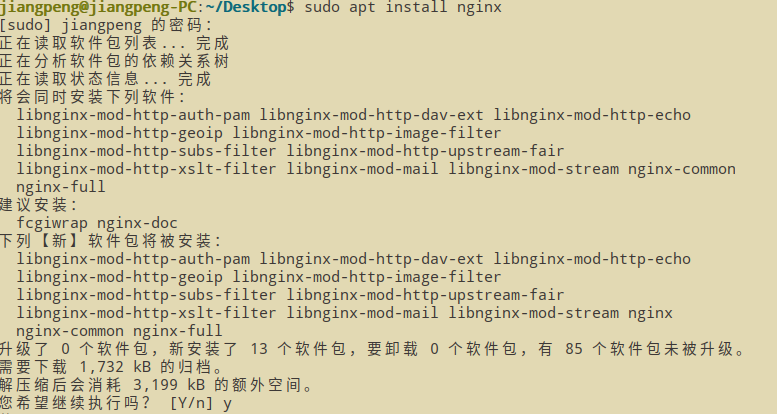
安装mysql
sudo apt install mysql-server
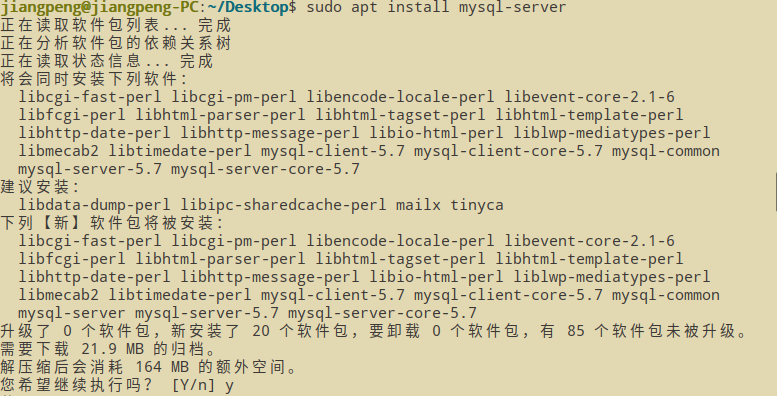
安装php
sudo apt install php7.1-fpm php7.1-mysql php7.1-curl
php
开始配置
- 备份默认配置文件
sudo cp /etc/nginx/sites-available/default /etc/nginx/sites-available/default.bak - 修改默认配置文件,添加php支持
sudo vim /etc/nginx/sites-available/default - 修改为以下内容并保存
server {
listen 80 default_server;
root /var/www/html;
index index.html index.htm index.nginx-debian.html index.php;
server_name _;
location / {
try_files $uri $uri/ =404;
}
location ~ .php$ {
include snippets/fastcgi-php.conf;
fastcgi_pass unix:/run/php/php7.1-fpm.sock;
}
}重启Nginx或重新加载配置文件
sudo systemctl restart nginx.service
sudo nginx -s reload写入
<?php phpinfo(); ?>
保存配置访问 http://localhost/phpinfo.php ,如果出现下图内容,就ok
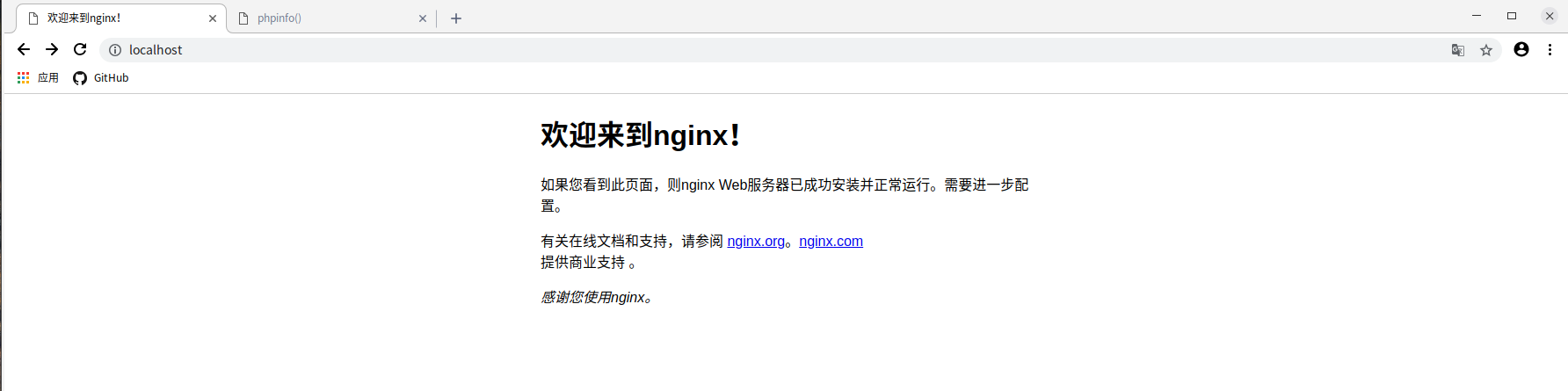
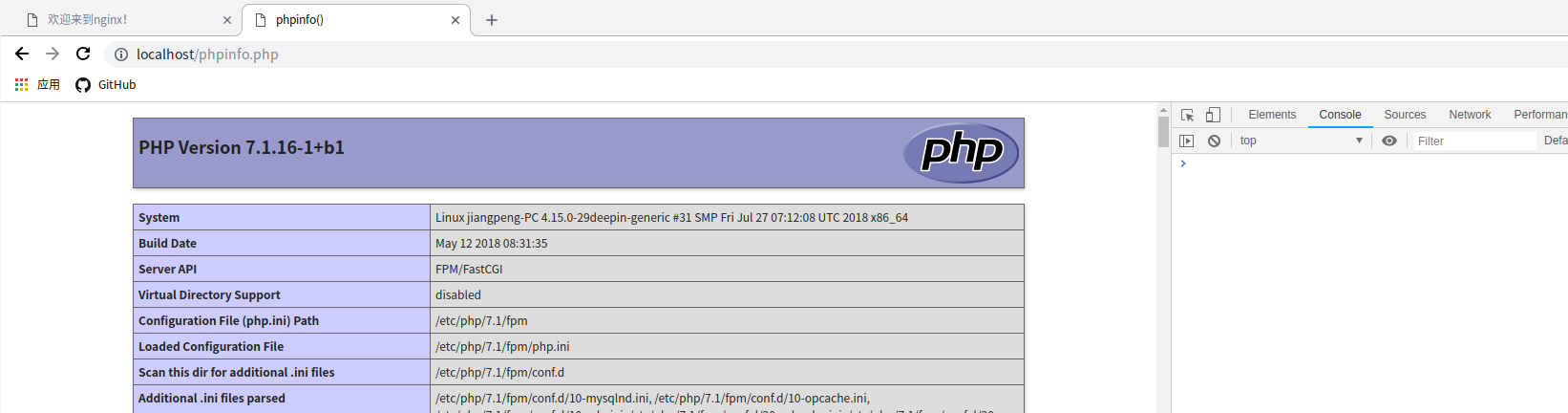
新建站点
- 创建站点根目录
sudo mkdir /var/www/base.com - 配置站点文件
sudo cp /etc/nginx/sites-available/default /etc/nginx/sites-available/admin.com
sudo vim /etc/nginx/sites-available/admin.com
//配置文件如下
server {
listen 80;
server_name example.com;
root /var/www/admin.com;
index index.html index.php;
location / {
try_files $uri $uri/ =404;
}
location ~ .php$ {
include snippets/fastcgi-php.conf;
fastcgi_pass unix:/var/run/php7.1-fpm.sock;
}
}保存文件后,创建一个软链接到sites-enabled
sudo ln -s /etc/nginx/sites-available/admin.com /etc/nginx/sites-enabled/admin.com重新加载ngnix配置文件,即完成网站添加
sudo systemctl reload nginx.service进入目录
sudo cd /var/www/base.com新建index.php
sudo vi index.php
访问base.com,此时是没有找到的
- 修改/etc/hosts
127.0.0.1 base.com
查找本机ip
sudo ip address- 然后将base.com在其他机器上映射到获取的ip
//在C:WindowsSystem32driversetchosts添加
192.xxx.xxx.xxx base.com- 然后在浏览器输入base.com就ok了
以上是关于deepin15.8搭建LNMP环境的主要内容,如果未能解决你的问题,请参考以下文章